Sử dụng dữ liệu từ nhiều tệp trong Excel để tạo Pivot Table
Đôi khi chúng ta cần tạo pivot table từ nhiều workbook và trong trường hợp đó, để tạo pivot tables bạn cần kết hợp các workbook đó thành một.
Bài viết dưới đây hướng dẫn bạn 3 bước để tạo pivot table bằng cách sử dụng dữ liệu từ nhiều workbook.
Lưu ý: bạn cần sử dụng công cụ power query.
Dữ liệu chúng ta có là 4 tệp doanh số bán từ các vùng. Tải file thực hành.
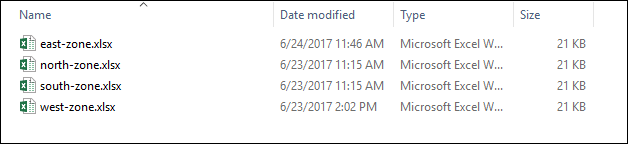
Bạn cần đảm bảo các tệp này nằm trong cùng một thư mục.
Bước 1 – Kết hợp các tệp bằng Power Query
- Đi đến tab Data -> Get Transformation -> New Query -> From File -> From Folder.
- Đối với Excel 365 đi đến tab Data -> Get data -> From File -> From Folder.
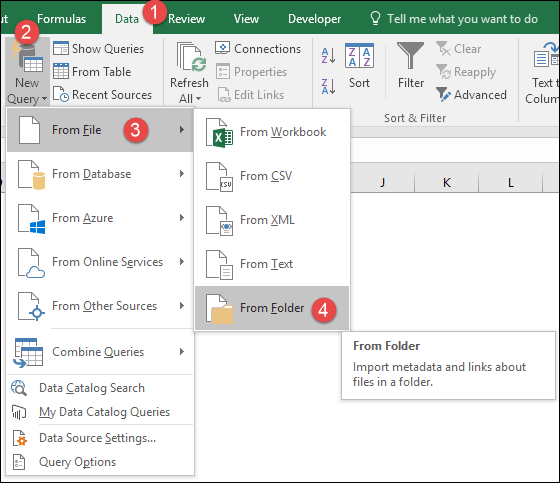
- Tại hộp thoại mở ra > Click vào “Browse” > chọn folder chứa các tệp cần kết hợp.
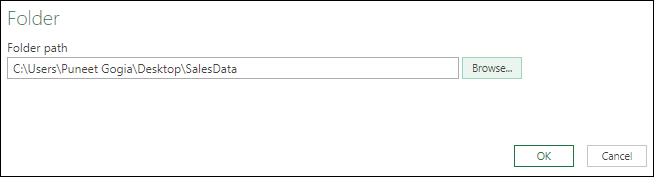
- Click OK.
- Cửa sổ “Combine Files” như bên dưới
- Chọn worksheet.
- Chọn “Combine & Edit”
- Đối với Excel 365, chọn “Combine & Transform data”
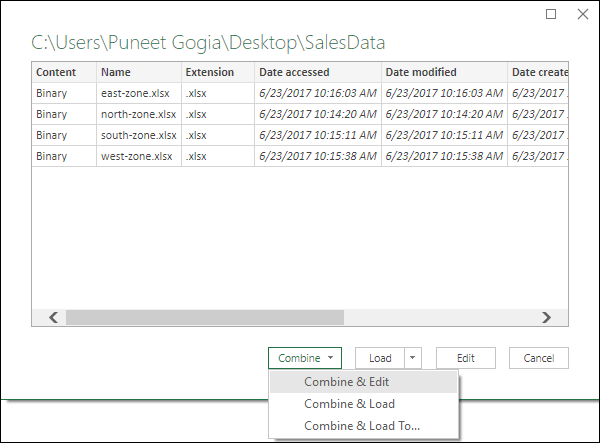
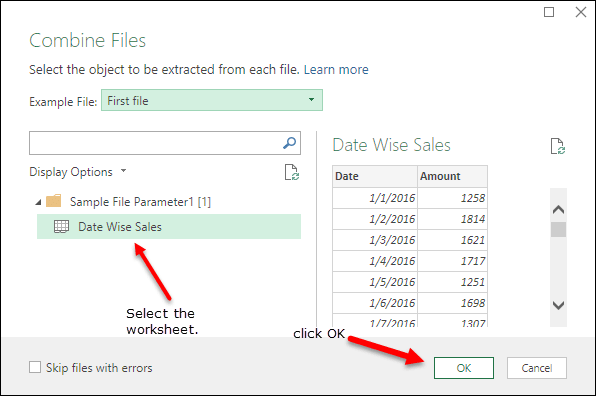
- click OK.
Bước 2 – Chuẩn bị Data cho Pivot Table
- Như hình bên dưới bạn thấy có một cột được thêm vào có tên Source.name
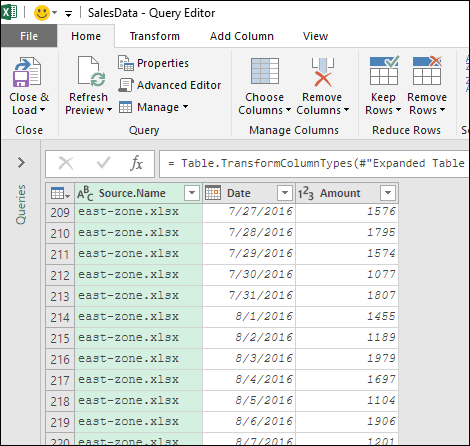
- Click chuột phải vào cột đó chọn Split Column -> By Delimiter.

- Tại cửa sổ hiện ra > chọn custom, thêm “-” as a delimiter > “Left-most delimiter”.
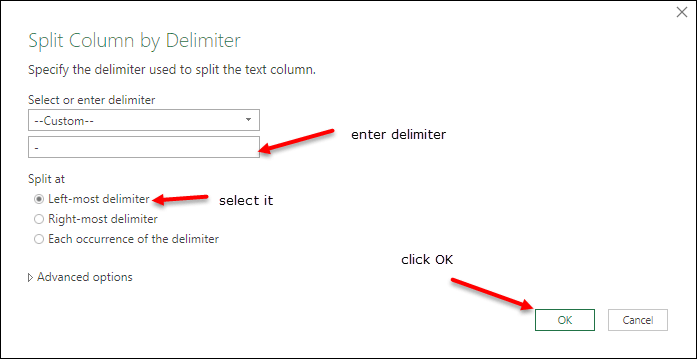
- Click OK.
- Sau đó xóa cột source.name 2
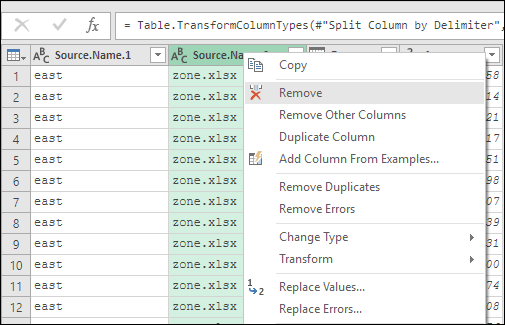
- Tiếp theo đặt lại tên cho cột thứ nhất là “Zone”

- Click chuột phải vào cột thứ nhất lần nữa và đi đến Transform -> Capitalize Each Word.
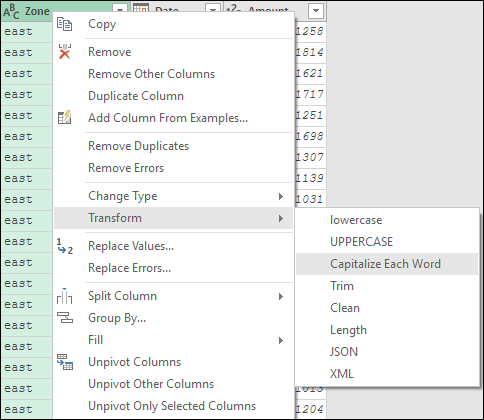
- And, now your data is ready. So, click on close and load.
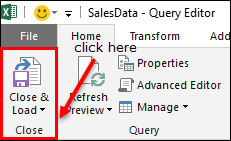
Bước 3 – Tạo Pivot Table
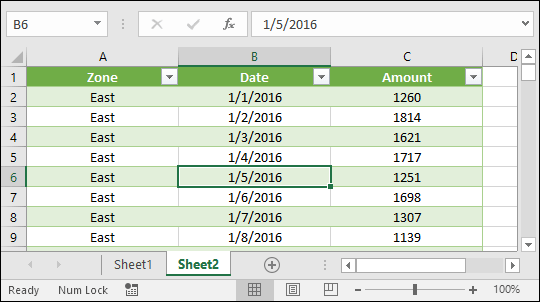 .
.- Chọn table và đi đến Insert Tab > Pivot Table.
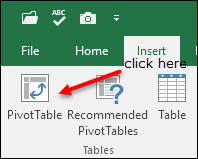
- Cửa sổ Create PivotTable hiện ra.
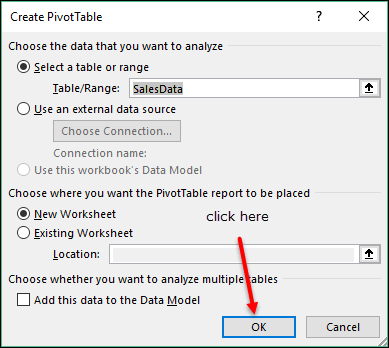
- Click OK để hoàn tất tạo pivottable.
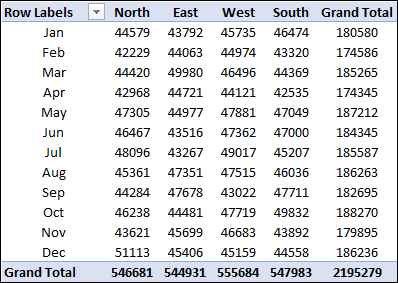
Refresh Pivot Table
Để làm mới pivot table, bạn sử dụng nút refresh từ tab dữ liệu. Nó sẽ cập nhật cả hai (Pivot table + Query).
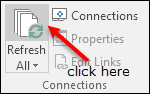
Các điểm lưu ý
- Các tập tin nên ở trong một thư mục.
- Dữ liệu phải ở cùng định dạng trong tất cả các tệp. Nếu không, bạn cần phải làm cho nó có thể sử dụng được sau khi kết hợp.
- Tên của các worksheet phải giống nhau trong tất cả các tệp.
- Hãy chắc chắn rằng bạn không có lỗi trong bất kỳ tập tin nào. Hoặc bạn có thể sử dụng “Skip error files”
- Không đổi tên workbook.
#quantriexcel #kynangmoi

DienDan.Edu.Vn Cám ơn bạn đã quan tâm và rất vui vì bài viết đã đem lại thông tin hữu ích cho bạn.DienDan.Edu.Vn! là một website với tiêu chí chia sẻ thông tin,... Bạn có thể nhận xét, bổ sung hay yêu cầu hướng dẫn liên quan đến bài viết. Vậy nên đề nghị các bạn cũng không quảng cáo trong comment này ngoại trừ trong chính phần tên của bạn.Cám ơn.







